U盘联盛芯片USBest-UT163量产工具使用手册
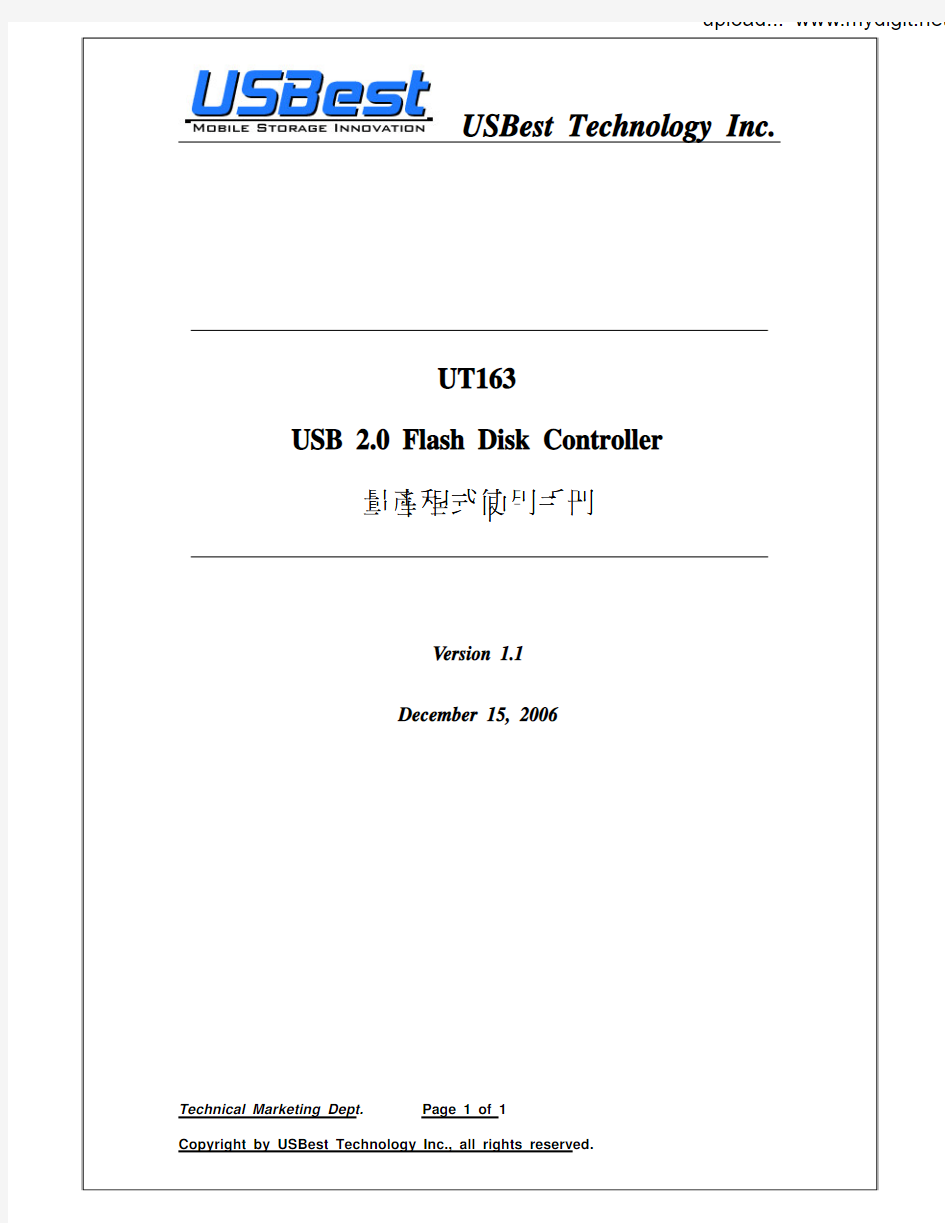

Technical Marketing Dept. Page 2 of 2
系統需求 :
1. 作業系統: Windows 2000 SP4 above 、Windows XP SP2 above 。
2. 硬體需求: USB 2.0 Host 、USB HUB(非必需) 。
支援多國語言:
簡&繁體中文、日文及英文。
程式安裝說明:
第一歩:執行右圖所示之 setup 程式。
第二歩:自動安裝程式詢問是否在”開始” 功能表資料夾建立捷徑,你也可選擇 “瀏覽” 將資料夾建立在你想要的路徑下。
Technical Marketing Dept. Page 3 of 3
第三歩:程式詢問是否要在桌面上建立捷徑,若要請點選 “Create a desktop icon” ,否則請將選項取消。
第四歩:安裝程式會詢問是否所有設定都正確,如果確認無誤則請點選 “安裝[I]”
,若檢查有問題則請點選 “<上一歩[B]”重新設定或者你可點選 “取消”來離開自動安裝程式。
Technical Marketing Dept. Page 4 of 4
第五歩:下圖左為安裝過程,下圖右為安裝完成後的畫面。
第六歩:安裝完成後,因為第二及第三歩驟是使用標準設定,所以可在 “程式集” 中找到我們量產程式的資料夾 “MDPT” 及在桌面上找到 “MDPT” icon 的捷徑。檢視如果有如上所述便表示已完成安裝量產程式,已可進入下一階段進行設定及量產的步驟。
Technical Marketing Dept. Page 5 of 5
視窗顯示說明 :
選擇此功能按扭時,可將產品 Firmware 版本顯示出來在上圖[Firmware
ID]的位置。
選擇此功能按扭時,可將廠商名稱及產品名稱顯示出來在上圖[Inquiry
Strings]的位置。
選擇此功能按扭時,會顯示產品是否為寫入保護功能在上圖[Write
Protect]位置,以 Yes 和 No 來表示。
選擇此功能按扭時,會顯示運作模式是在USB 1.1或USB 2.0及使用
的是Single 或Dual channels 於上圖[Operating Mode]的位置。
Technical Marketing Dept. Page 6 of 6
選用此功能將會無法去檢視 flash bad block 的分佈圖,正常沒選用時
只要在下圖游標處連續點兩下滑鼠左鍵便會出現如右圖資料提供參考。要使用查看分佈圖時請先執行F12或者執行完Format 後再來查看才可以,否則不會有 bad block information 。
選擇此功能時能顯示程式的版本。
視窗按鈕功能說明 :
按Space 或此鍵即可進行格式化。 按Esc 或此鍵即立刻停止運作中的功能。 量產環境設定。
重新偵測USB Port 的所有裝置。 更新所有USB 裝置的資料。
Technical Marketing Dept. Page 7 of 7
清除Flash所有的Good block。
清除Flash所有的block。
移除USB Port所有的測試品。
快速測試功能,但速度的提升與按Space 的方式並不會有太大的差異。
掃描Flash的所有Block,完成之後便可去查看bad block分佈圖。
Chip Information Setting:
F1 Setting : 可直接視窗點選或者按keyboard F1鍵使進入設定模式,此時視窗會出現右圖所示供使用者去選擇所使用的蕊片,選完後便會進入下頁畫面提供使用者去設定蕊片的一些基本資料。
Vendor Data
Technical Marketing Dept. Page 8 of 8
Inquiry Data Input: 提供使用者設定公司名稱與產品名稱及版本。
Device Information: 可輸入Vendor ID 與 Product ID ,Vendor ID 是由USB IF 申請得來的號碼 (0X0457是聯盛向USB 協會所申請號碼) ,而 PID 則是由使用者自行設定管理的產品號碼。
String Descriptor: 提供使用者設定製造者及產品的字串描述元。
Disk Type: 磁碟機所顯示出來的型態是固定式
或可移除式
選項。
LED Mode: 可提供 Idle 時要讓 LED ON or OFF 的設定。Blink Interval 是提
供使用者去選擇 LED 閃爍的速度的調整,目前只提供 1Sec 、0.5Sec 及0.25Sec 三種選擇和always on 的功能。
Auto Refresh Option: Space Start 後會自動重新整理視窗資訊。
Test Setting
Disk Check Option:
1. Capacity: 設定檢測所使用Flash顆粒的總容量,也可設成Auto格式化時不判斷容量的大小。
2. Flash:可選擇量產時所使用的Flash顆粒數量,也可設定Auto便不會去判斷顆粒的數量是否正確。
3. Operate: 量產時可設定產品所使用的channel (Single & Dual) ,也可設定Non Check便不會去判斷channel是否正確。
4. USB: 量產時可設定產品所使用的Mode (1.1 & 2.0) ,也可設定Non Check便不會去判斷Mode是否正確。
Serial Number Option:序號輸入設定可提供5種設定方式:
Enable serial Number Generation選項為從設定好的位置開始以十六進制累進。Don’t Change Serial Number此選項只能在有量產過且有序號時所使用,因為程式會先去讀取產品本身的序號然後再重新做測試與格式化Flash。全新的Flash若使用此功能將會使Flash無法使用。
Clear Device Serial Number選項為設定不使用序號,量產完的成品序號都不會有任何數字。
Random Serial Number Generation選項為使用電腦自行產生亂數所得來的序號。Enable Serial Number Customer Define 選項主要是讓使用者在使用序號設定時,若有英文字串要使用時,即可以此種方式來設定,使用方法如請參考下列範例: Custom Define: 00000000000001
SN Mark: USBest########
其中# 代表為可累進的號碼,而若使用到USBestFFFFFFFF,則下次的號碼為USBest00000000。
Bad Blocks Tolerance Option:篩選bad blocks,預設”0”為Default表示bad blocks不可超出20個,若設為”1”則表示不可超出單顆Flash總block數的
1/512。此類數據的設定,是依照flash本身bad blocks的多少,去做適當的調整。Technical Marketing Dept. Page 9 of 9
Partition Setting
Hidden Block Partition: 在OS下不會顯示的分割區。
Auto: 勾選後此分割區的容量會以–1 來表示,量產程式將自動計算其它分割區使用後剩餘的容量。
File System:提供格式化成FAT 或FAT32 的選擇,當記憶體小於64MB 時是無法使用FAT32來做格式的。
Volume Label: 磁碟機標籤名稱,可寫標籤也可空白。
此設定選項主要是用來設定多個磁碟所使用,包含格式化完成後如有檔案要附加到磁碟上時也可在此設定。下面我們會以.範例來舉例說:
1. 使用一個磁碟且格式化完後不做任何資料拷貝到Flash Disk,則請勿選取
“Partition Option” 。
Technical Marketing Dept. Page 10 of 10
Technical Marketing Dept. Page 11 of 11
2. 使用一個磁碟且格式化完後要再複製一個目錄夾的資料,則請選取
“Partition Option”,並且在 “Source File Folder” 設定複製檔案的
路徑,路徑的設定可使用來流覽並設定路徑。
3. 兩個磁碟分割,第一個為一般磁碟,第二個為隱藏保密碟,下面範例為240MB 的磁碟分割成一般磁碟 100MB 及保密磁碟為剩餘的Size ,並且要在一般磁碟上複製解保密碟的應用程式,如此才能開啟保密碟。①的位置表示解密程式的來源位置,②的位置為保密碟的密碼,③的位置為密碼提示字串,④的位置為Copy File 的路徑,按鍵為 Copy File 路徑的索引設定。此設定只會有一個磁碟出現在電腦上,另一個則為隱藏,也就是當保密碟出現後一般碟便會被隱藏起來直到再次使用保密程式
去設定成 LOCK 時才會
將保密碟隱藏;使用者也可以直接從USB Port 移除裝置再重新插入的方式來取代重新上鎖的設定。
4. 設定成三個磁碟分割,第一個為一般磁碟,第二個為保密磁碟,第三個為
共用磁碟,我們以240MB的為例,第一個設定為100MB,第二個為50MB,第三個則為剩餘的Size。這個設定的使用會有二個磁碟會顯示出來,第一個顯示磁碟為一般碟100MB,第二個顯示磁碟為剩餘的Size。而保密碟的用法則與第3項的說法相同。
5. 勾選Autorun Area的使用方法,首先為選取你所要執行的Source File
Folder,並為其所產生的ISO File 命名。接著設定V olume Name及存取路徑,完成後Partition Size第一次會自動產生較合適的分割容量,這時也可以自由勾選Auto分割容量。爾後只要在Image File Location 選取舊的ISO File,即可完成分割。
Technical Marketing Dept. Page 12 of 12
Technical Marketing Dept. Page 13 of 13
以上設定都完成後便可做儲存設定的動作,這時可按下方的 “Save as” 去做設定檔的儲存檔案或者直接點選 “OK” 不做儲存的。
在按下 “Save as” 後便會要求輸入儲存的檔案名稱,儲存後會再詢問是否要再桌面上建之捷徑,若選擇 “OK”則會出現右圖要求使用者輸入捷徑名稱及註解,完成後便會在桌面上出現
如圖所示捷徑 ,
爾後若要量產同設定的程式
時只要執行桌面上的捷徑即可,程式便會自動Load 該設定檔來做量產測試使用。
注意事項:
One Disk Autorun: 目前此功能只支援FingerPrint 。
U盘量产工具妙用
现在,大容量U盘的价格更是降到了难以想象的地步。不过虽然容量上去了,一般U盘的功能却并没有太多的改变和延伸,这不免有些让人遗憾。今天我们将介绍一种方法,能让普通的U盘也拥有高端产品才有的数字加密等功能。同时,还能将U盘变为USB光驱,用来安装和维护系统。 什么是U盘量产工具? 首先来了解一下U盘量产工具。这实际上是一种供U盘生产厂家使用的软件。在U盘出厂前,厂家会在这款软件里设定U盘的各种参数,包括厂家信息、容量以及特色功能等。所以当我们用户拿到这样一款软件后,U盘的各种功能就可以任由我们自己来DIY了! 前期准备:根据U盘芯片,准备量产工具 搞清主控芯片的型号 一般的U盘都是由存储芯片和主控芯片这两大部件所组成,其中主控芯片相当于U盘的大脑。而量产工具工作的原理就是通过改变U盘主控芯片的设定,来实现某些特定功能。而不同U盘所使用的主控芯片是不同的,因此量产工具也不能通用,每一款主控芯片都必须使用其对应的量产工具才能对其进行操作。 目前比较常见的U盘主控芯片有:Oti、Alcor、Chipsbank、iCreate、PointChip、SM、Sis等,因此要想通过量产工具来DIY U盘,首先就得搞清楚手中U盘到底采用的是什么主控芯片。 推荐使用Chip Genius V2.50,连接好U盘之后,启动该软件。拉动右上方的滚动条,点击最下方的“USB Mass Storage Device”,下方的信息栏里就将出现U盘主控芯片的型号等详细信息。 不过,Chip Genius V2.50也不是完全准确的,比如笔者使用的U盘做测试时,该软件显示其主控芯片为CBM2080,但实际上只有CBM2090主控芯片对应的量产工具才能在这款U盘上使用,也就是说,U盘的主控芯片实际上就是CBM2090。用户在遇到这样的情况时,可以多试试版本相近的量产工具。 下载合适的量产工具 在确定了主控芯片的型号之后,接着就是到网上下载对应的U盘量产工具。这方面可以借助搜索引擎,比如U盘的主控芯片为CBM2080,就可以搜索“CBM2080量产工具”,相关的下载链接是比较多的。建议大家搜索“50种量产工具合集”,搜索出来的下载文件里面,包含了目前各种主流的量产工具,版本也比较丰富。用户也可以登陆我们网站下载该工具包,地址是: https://www.360docs.net/doc/c314325796.html,/download/200813.html
量产教程(U盘相关)
重要说明:在操作前一定要详细阅读本文,否则可能导致制作失败,同时U盘报废(吓唬你的,本文有解决办法,但是仍然具有危险性,你需要为自己的操作及后果负责) 好处: 1. 安全:处理后,U盘上的光盘所在区域完全不可写,分区、病毒无法破坏!(要是你处理U盘的过程中不慎将病毒引入,那也是超级顽固的!) 2. 兼容性好:由于各厂家主板在USB-HDD和USB-ZIP处理方式上的不同,常规方法制作的U盘启动盘,常常在这台电脑上可用,在另外一台电脑上又引导失败。而USB-CDROM模式不存在这个问题。当然,新鲜事物还需要验证和完善。 3. 彻底解决了常规U盘启动后硬盘盘符混乱的问题。 4. 和光盘相比,启动速度快。现在的电脑都支持USB 2.0模式启动,启动WINPE到桌面不超过一分钟。 5. 可以满足某些人近似变态的DIY情结,当然……只能暂时缓解,不能根治,绝症! 6. 量产后,U盘只有在读取时才会亮灯,平时不亮。这算不上“好处”,但是我喜欢。 缺点: 1. 不是所有U盘都可以,取决于U盘主控芯片厂家是否提供该功能的量产工具。相信以后会越来越多。Kingston U盘保有量不是很多,所以本文象征意义大于实际意义,主要是提供一种思路, 2. 目前网上下载的启动光盘没有考虑到这种启动方式,启动后可能出现一些错误,虽然几率很小。 3. 处理以后checkudisk就不能查看U盘信息(ID)了,而且很多启动盘制作软件不能识别U盘。 4. DOS下的USB驱动程序可能不支持处理后的U盘(但是你可以从U盘引导后使用),WIN PE没问题。 预备知识 我买的U盘是金士顿DTI 2G(绿色,Vid_13fe&Pid_1d00),以下方法只能保证在这种型号U盘上适用,其他型号的U盘需要下载专用软件。Kinston U盘使用的主控芯片相当混乱,主要有擎泰SK6201,SK6281,还有用Toshiba,群联Phison,假货就更乱了。我的U盘用的是群联的主控芯片。 量产工具:U盘生产出来以后,还需要使用U盘控制芯片厂家提供的批量生产工具,(简称量产工具。为什么不叫批产工具#!@%…#!~)刷入底层资料(固件Firmware),格式化,关闭坏的区块,才得到可以使用的U盘。所以量产工具是维修U盘的终极武器,只要不是硬件故障,用量产工具几乎可以100%修复。把U盘模拟成USB-CDROM,用常规方法是不可能做到的,因为要修改底层资料(固件),量产工具必不可少。实际上,如果量产工具不提供这项功能,我们就不可能做到。 如果你的U盘是其他型号,请下载专用量产工具。先用checkudisk查看U盘ID,类似于Vid_13fe&Pid_1d00,再到网址https://www.360docs.net/doc/c314325796.html,/usb.ids查找对应的主控芯片厂家、型号(假货可能不准),然后下载专用量产工具。如果该量产工具不支持USB-CDROM,你只能期待新版本。 除了量产工具,你还需要准备一个可启动的光盘ISO或BIN文件。大小不可超过U盘总容量(废话)。还有,量产成功后,你可以使用的有效容量是扣除光盘以
U盘量产工具及相关知道详解
U盘量产工具及相关知道详解 第一篇有关量产工具 1. 什么是量产工具,有何作用 量是指批量的意思,即量产工具可以一次性生产出很多U盘,只要你的USB孔足够。 量产工具是针对U盘主控芯片进行操作的由厂商开发的低层软件,作用: 1)低格U盘 2)生产加密盘 3)分区,可以生产只读分区,更改U盘介质类型(removabel 和 fixed) 4)量产出USB-CDROM,此作用可以做启动光盘。 2. 读卡器所组成的U盘能量产出CDROM吗? 不能,也许以后会有这样的读卡器。 3.移动硬盘能量产吗? 目前不能,芯邦在搞,据说明年会出来。 如果真出来这样的工具,CDDVD销量可能要大大下降了。 4.所有U盘都能量产吗? 应该是的,就看有没有合适的量产工具放出。主控厂商肯定都有的。 5.如何判断U盘主控 1) 最准确方法-拆盘 2) 根据软件vid & pid结合已知的USB厂家列表来判断主控。但vid & pid是可以随意改的,对于劣质flash存储U盘可能不准;另外也可以用VMWARE来判断。参见相关贴子。 6. 什么量产工具好 都差不多,就看熟不熟练。 7. 使用量产工具要注意什么 1)不要怕,大胆的弄,U盘不会坏的,如果有报废的,请低价卖给我,我收。 2)量产也有经常出错的时候,如U盘变成8M,同1),再次进行。 8. 量产出的CD-ROM最大可以是多少 不同版本,牌子不一样,我的4G的ICREATE的可以量产出1G多点。这个技术指标开发商不透露。 9. 量产工具版本越高越好吗? 不一定,还要看是不是支持你的U盘的类型。 10. 量产出的CDROM启动兼容性、速度怎样? 新主板几乎都可以,老主板有的HDD或ZIP都不行,但CDROM可以;如果主板支持USB2.0且打开“high speed”,U盘也支持USB2.0这个启动速度是很快的,用来安装XP就是一例。 11. 不同的量产工具为什么不能通用 主要区别在于不同厂家的主控芯片都有其保密的指令与函数,没法通用。 12. 为什么有的CDROM要以启动2次才可以成功
最详细的U盘量产图文教程【群联Phison】
最详细的U盘量产图文教程【群联Phison】 【量产的好处】 1. 安全:处理后,U盘上的光盘所在区域完全不可写,分区、病毒无法破坏!(要是你处理U盘的过程中不慎将病毒引入,那也是超级顽固的!) 2. 兼容性好:由于各厂家主板在USB-HDD和USB-ZIP处理方式上的不同,常规方法制作的U盘启动盘,常常在这台电脑上可用,在另外一台电脑上又引导失败。而USB-CDROM 模式不存在这个问题。 3. 彻底解决了常规U盘启动后硬盘盘符混乱的问题。 4. 和光盘相比,启动速度快。现在的电脑都支持USB 2.0模式启动,启动WINPE到桌面不超过一分钟。 5. 可以满足某些人近似变态的DIY情结,当然……只能暂时缓解,不能根治,绝症! 6. 量产后,U盘只有在读取时才会亮灯,平时不亮。这算不上“好处”,但是我喜欢。【量产的缺点】 1、不是所有U盘都可以,取决于U盘主控芯片厂家是否提供该功能的量产工具;相信以后会越来越多。 2、本文象征意义大于实际意义,主要是提供一种思路。 3、目前网上下载的启动光盘没有考虑到这种启动方式,启动后可能出现一些错误,虽然几率很小。 4、处理以后checkudisk就不能查看U盘信息(ID)了,而且很多启动盘制作软件不能识别U盘。
5、DOS下的USB驱动程序可能不支持处理后的U盘(但是你可以从U盘引导后使用),WIN PE没问题。 【工具下载】 1、ChipGenius v2.7 USB设备芯片型号检测工具: https://www.360docs.net/doc/c314325796.html,/viewthread.php?tid=55326 2、群联量产工具:https://www.360docs.net/doc/c314325796.html,/viewthread.php?tid=55483 3、量产专用ISO镜像:https://www.360docs.net/doc/c314325796.html,/viewthread.php?tid=55598 【量产图文教程】 一、用ChipGenius V2.7(目前最新版本)检测USB设备芯片型号:
U盘量产多个
教你如何制作一个多功能U盘系统 督察已阅 本帖在2010-8-13 00:40由公子?阅至第14楼 本帖最后由风之谷于 2010-8-5 18:56 编辑 想制作一个强大的多功能U盘吗?一个4GB的U盘,可以启动PE进行系统维护,可以快速安装多个版本的GhostXP,还可以原生冷启动安装Windows 7,甚至还可以以Wubi方式装 Ubuntu…… 一、准备 你需要: 1. U盘一只。一般要求4GB或以上,不要太“非主流”就行了,像那种“米老鼠牌U盘”之类的山寨产品不在本文的讨论范围之内。一般Kingston的U盘就行,因为接下来要用到量产,所以选择一款主流主控芯片的U盘还是比较重要的。 2. 电脑一台。要求有USB 2.0全速接口,操作系统最好是Windows XP,因为根据我的测试,部分芯片工具和量产工具在Windows 7是无法正常使用的。如果你没有XP,装虚拟机也是可以的,推荐VirtualBox,但是不保证成功率。(我成功过一次,很麻烦) 3. 系统镜像(.iso文件)若干。至少要有: · 一个PE系统镜像,推荐“老毛桃PE之撒手不管版”。这个版本大概100+MB的样子,我自己在这个镜像的基础上做了一些小修改,使之缩小到了79MB。 · 若干个Windows XP的Ghost版镜像,这类镜像网上多的是,这里说一下,如果你喜欢纯净版的GhostXP,那推荐雨林木风的,如果喜欢带有软件的GhostXP,那推荐深度的,至于其它什么番茄花园、JuJu猫、电脑公司之类的,强烈不推荐。 · 一个Windows 7 Ultimate RTM镜像,这个最好是原版的,目前我尚不推荐有修改过的Windows 7。 · Ubuntu 10.04镜像文件。这个从Ubuntu的官方上下载。(点此下载) 4. Windows 7 USB DVD Download Tool。这个微软官方也有下载,此软件很小。
U盘量产教程
收藏 重要说明:在操作前一定要详细阅读本文,否则可能导致制作失败,同时U盘报废(吓唬你的,本文有解决办法,但是仍然具有危险性,你需要为自己的操作及后果负责) 好处: 1. 安全:处理后,U盘上的光盘所在区域完全不可写,分区、病毒无法破坏!(要是你处理U盘的过程中不慎将病毒引入,那也是超级顽固的!) 2. 兼容性好:由于各厂家主板在USB-HDD和USB-ZIP处理方式上的不同,常规方法制作的U盘启动盘,常常在这台电脑上可用,在另外一台电脑上又引导失败。而USB-CDROM模式不存在这个问题。当然,新鲜事物还需要验证和完善。 3. 彻底解决了常规U盘启动后硬盘盘符混乱的问题。 4. 和光盘相比,启动速度快。现在的电脑都支持USB 2.0模式启动,启动WINPE到桌面不超过一分钟。 5. 可以满足某些人近似变态的DIY情结,当然……只能暂时缓解,不能根治,绝症! 6. 量产后,U盘只有在读取时才会亮灯,平时不亮。这算不上“好处”,但是我喜欢。 缺点: 1. 不是所有U盘都可以,取决于U盘主控芯片厂家是否提供该功能的量产工具。相信以后会越来越多。Kingston U盘保有量不是很多,所以本文象征意义大于实际意义,主要是提供一种思路, 2. 目前网上下载的启动光盘没有考虑到这种启动方式,启动后可能出现一些错误,虽然几率很小。 3. 处理以后checkudisk就不能查看U盘信息(ID)了,而且很多启动盘制作软件不能识别U盘。 4. DOS下的USB驱动程序可能不支持处理后的U盘(但是你可以从U盘引导后使用),WIN PE没问题。 预备知识 我买的U盘是金士顿DTI 2G(绿色,Vid_13fe&Pid_1d00),以下方法只能保证在这种型号U盘上适用,其他型号的U盘需要下载专用软件。Kinston U盘使用的主控芯片相当混乱,主要有擎泰SK6201,SK6281,还有用Toshiba,群联Phison,假货就更乱了。我的U盘用的是群联的主控芯片。 量产工具:U盘生产出来以后,还需要使用U盘控制芯片厂家提供的批量生产工具,(简称量产工具。为什么不叫批产工具#!@%…#!~)刷入底层资料(固件Firmware),格式化,关闭坏的区块,才得到可以使用的U盘。所以量产工具是维修U盘的终极武器,只要不是硬件故障,用量产工具几乎可以100%修复。把U盘模拟成USB-CDROM,用常规方法是不可能做到的,因为要修改底层资料(固件),量产工具必不可少。实际上,如果量产工具不提供这项功能,我们就不可能做到。 如果你的U盘是其他型号,请下载专用量产工具。先用checkudisk查看U盘ID,类似于Vid_13fe&Pid_1d00,再到网址https://www.360docs.net/doc/c314325796.html,/usb.ids查
最详细的U盘量产图文教程【群联】
本文由yncg2046贡献 盘量产图文教程【群联】最详细的 U 盘量产图文教程【群联】 本帖最后由 Fans 于 2009-1-8 11:00 编辑 注意:请耐心阅读! 注意:请耐心阅读! 【量产的好处】 安全: 处理后, 盘上的光盘所在区域完全不可写, 分区, 病毒无法破坏! 1. 安全: 处理后, 盘上的光盘所在区域完全不可写, U 分区, 病毒无法破坏! 要 ( 盘的过程中不慎将病毒引入, 固的! 是你处理 U 盘的过程中不慎将病毒引入,那也是超级顽固的!) 兼容性好: USBUSB处理方式上的不同, 2. 兼容性好:由于各厂家主板在 USB-HDD 和 USB-ZIP 处理方式上的不同,常规盘启动盘,常常在这台电脑上可用, 方法制作的 U 盘启动盘,常常在这台电脑上可用,在另外一台电脑上又引导失 USB模式不存在这个问题. 败.而 USB-CDROM 模式不存在这个问题. 盘启动后硬盘盘符混乱的问题混乱的问题. 3. 彻底解决了常规 U 盘启动后硬盘盘符混乱的问题. 和光盘相比, 启动速度快. 模式启动, 4. 和光盘相比, 启动速度快. 现在的电脑都支持 USB 2.0 模式启动,启动 WINPE 到桌面不超过一分钟. 到桌面不超过一分钟. 情结,当然……只能暂时缓解,不能根治, ……只能暂时缓解 5. 可以满足某些人近似变态的 DIY 情结,当然……只能暂时缓解,不能根治, 绝症! 绝症! 量产后, 盘只有在读取时才会亮灯,平时不亮.这算不上"好处" 6. 量产后,U 盘只有在读取时才会亮灯,平时不亮.这算不上"好处",但是我喜欢. 我喜欢. 【量产的缺点】 不是所有 U 盘都可以, 盘都可以, 盘主控芯片厂家是否提供该功能的量产工具; 1, 取决于U 盘主控芯片厂家是否提供该功能的量产工具; 相信以后会越来越多. 相信以后会越来越多. 2,本文象征意义大于实际意义,主要是提供一种思路. 本文象征意义大于实际意义,主要是提供一种思路. 3,目前网上下载的启动光盘没有考虑到这种启动方式,启动后可能出现一些错目前网上下载的启动光盘没有考虑到这种启动方式,启动后可能出现一些错误,虽然几率很小. 虽然几率很小. 盘信息(ID) 4,处理以后 checkudisk 就不能查看 U 盘信息(ID)了,而且很多启动盘制作软件不能识别 U 盘. 5,DOS 下的 USB 驱动程序可能不支持处理后的 U 盘(但是你可以从 U 盘引导后使用),WIN 没问题. 使用),WIN PE 没问题. ), 【工具下载】 设备芯片型号检测工具: 1,ChipGenius v2.7 USB 设备芯片型号检测工具: https://www.360docs.net/doc/c314325796.html,/viewthread.php?tid=55326 https://www.360docs.net/doc/c314325796.html,/viewthread.php?tid=55326 2,群联量产工具:https://www.360docs.net/doc/c314325796.html,/viewthread.php?tid=55483 群联量产工具: 镜像:https://www.360docs.net/doc/c314325796.html,/viewthread.php?tid=55598 3,量产专用ISO 镜像:https://www.360docs.net/doc/c314325796.html,/viewthread.php?tid=55598 【量产图文教程】 一,用 ChipGenius V2.7(目前最新版本)检测 USB 设备芯片型号: (注:下载后打开 ChipGenius 双击运行 ChipGenius V2.7) (注:找对自己所要信息的 U 盘;不要找错了) 二,打开量产工具 ParamEdt F1-v1.0.14.3.exe 设置参数: (注:我用的量产工具是 V1.89 ;双击打开 ParamEdt F1-v1.0.14.3.exe) (注:先在 Tick if you are using 这句话前的方框内打钩;方可看见其它设置项) (注:参照 ChipGenius V2.7 检测出的 VID/PID 填写;前面必须添加 0x;切记: Auto detect
U盘量产详细图文教程(附工具下载
“U盘量产”我想大家都有可能听说过,最近有很多网友在寻修问吧提出这个问题,笔者最近也做了个量产的尝试,结果非常顺利地做好了量产,接下来我就把我做量产的经验分享给大家。 首先来了解一下量产软件的定义,量产软件英文USB DISK PRODUCTION TOOL,简称是PDT,意思是U盘生产工具。U 盘生产厂家不像我们玩家,一次就搞一两个U盘,他们生产都是按批计算的,是用电脑连上USB HUB,同时连上8-16个(甚至更多)U盘,然后用PDT向众多U盘写入相同数据,完成U盘生产的最后工序。所以PDT因此得名量产软件—即工厂大批量生产U盘的专用软件。 实战: 需要用到的软件:ChipGenius,用于检测U盘芯片型号。 U盘量产软件:基本上每一种芯片都有专门的量产工具软件,大家先用ChipGenius检测芯片型号后作出选择。 ChipGenius v3.01下载地址:https://www.360docs.net/doc/c314325796.html,/software.aspx?id=1347 50种U盘量产工具大全下载地址:https://www.360docs.net/doc/c314325796.html,/software.aspx?id=1369 首先启动ChipGenius,然后把U盘插上,ChipGenius就开始检测U盘芯片组。 可以得知芯片型号是联盛的UT165。 紫光创奇z-309 2G量产过程!芯邦2093A量产! 紫光啊,清华紫光啊,搞不明白到底是不是一家,不管是不是一家,反正是深圳的工厂! 金属外壳,型号创奇z-309 就是这款 工具检测:
为什么芯片制造商和芯片型号为未查到呢?我记得刚开始是显示型号的,但是第一次量产失败了,后来就没有了。 当时显示芯邦2093 找到芯邦2093量产工具,文章末尾有软件及说明书下载。 点击可执行文件开始量产,因为第一次,所以一边看说明书一边量产,虽然第一次没有弄成,但是最后还是成了,另外说明下这个量产工具还是比较简单的,至少比群联的直观! 出来主控型号,因为我的已经量产过了,所以类型显示自动播放盘。因为要产生usb-cdroom,所以低格的过程是必须有的。 点击选项设置,出来输入密码,不用输,直接点确定。即可
优盘量产工具集(芯片精灵)
慧荣SMI方案 SM321/SM325/SM3252/3253优盘量产工具SM32x_I1126 https://www.360docs.net/doc/c314325796.html,/read.php?tid=140913 慧榮SM3211BC1_I1020_P_091026量產工具(2009.10.26更新) https://www.360docs.net/doc/c314325796.html,/read.php?tid=139044 最新SMI SM3251/SM3252/SM3252BB 量產工具I1023 https://www.360docs.net/doc/c314325796.html,/read.php?tid=136597 SM3255量产工具,SM3255_I1016 V2.02 https://www.360docs.net/doc/c314325796.html,/read.php?tid=133578 慧荣SM3255_I0918最新量产程序V2.01 https://www.360docs.net/doc/c314325796.html,/read.php?tid=133511 最新SMI SM3251/SM3252 量產工具I0910 ******** https://www.360docs.net/doc/c314325796.html,/read.php?tid=133048 慧荣SM325X量产工具I0626汉化版(仅适用于SM325X主控) https://www.360docs.net/doc/c314325796.html,/read.php?tid=117634 SM321/SM324/SM325/SM3252优盘量产工具SM32x_I0414 https://www.360docs.net/doc/c314325796.html,/read.php?tid=108286&fpage=2 SM325x-BA TSB 43nm D2 Flash专用量产工具 https://www.360docs.net/doc/c314325796.html,/read.php?tid=128645 SM32X_I0112量产软件(2009年第一版数码之家首发) https://www.360docs.net/doc/c314325796.html,/read.php?tid=103204 慧荣SM32X_I0112量产软件汉化版 https://www.360docs.net/doc/c314325796.html,/read.php?tid=113384 SM32X_H1226量产软件(2008年最后一版) https://www.360docs.net/doc/c314325796.html,/read.php?tid=78998 SM32X_H1226量产软件V1.17.44 V3 12/18 汉化版 https://www.360docs.net/doc/c314325796.html,/read.php?tid=84343 慧荣SM32x主控最新量产工具V1.17.42 H1029 (20081101发布) https://www.360docs.net/doc/c314325796.html,/read.php?tid=65117 SM324BC+K9WAG08U1M SLC FLASH专用版量产工具(20081022发布) https://www.360docs.net/doc/c314325796.html,/read.php?tid=60187 SM3251_321CC_DG_针对黑片的最新量产工具V1.17.40 (20081008发布)https://www.360docs.net/doc/c314325796.html,/read.php?tid=59116 SM32X量产工具H0828版 https://www.360docs.net/doc/c314325796.html,/read.php?tid=57092 慧荣SM32x主控最新量产工具V1.17.38 H0821 https://www.360docs.net/doc/c314325796.html,/read.php?tid=51044 SM32X量产工具H0328汉化版 https://www.360docs.net/doc/c314325796.html,/read.php?tid=30538 SM32X量产工具H0229(V1.17.20汉化版,纯手工录入汉字) https://www.360docs.net/doc/c314325796.html,/read.php?tid=27371 SMI SM32x H20080109量产修复工具简体中文汉化版 https://www.360docs.net/doc/c314325796.html,/read.php?tid=27223
U盘量产失败恢复
FLASH短路方法图示(解决U盘量产失败/U盘复位/无法识别硬件等问题)FLASH短路方法图示(解决U盘量产失败/U盘复位/无法识别硬件等问题) 许多朋友常常因为U盘量产失败等原因造成无法使用,因为涉及到硬件方面的知识,需要一定的动手能力,所以我简单的介绍一下。 此方法的缺点就是要拆开U盘,会造成无法保修。或是操作失识误而使U盘报废! 先看两张U盘内部FLASH的实物图: 这是我们动手的基础和前提条件
再看一张制作的FLASH引脚功能图:这个说明是用在MP3上的
下面开始了 SM321主控U盘在一次量产的过程中,突然断电了 再次插上U盘,发现量产工具中识别不到设备 但在电脑屏幕右下方可以发现一个安全弹出USB设备的箭头图标 提示:安全弹出USB Mass Storage Device 有人说,这不识别到了吗?再认真一看,不对呀,怎么没有显示驱动器盘符?再打开我的电脑,也找不到这个U盘图标 量产工程就这么夭折了。。。。。。。。。
看来要来“硬”的了! 拿出镊子,取出刀子,剖开U盘,一气呵成 结果就是U盘外壳报废了,看来心急吃不了热豆腐 所以大家还是对自已的“小U”温柔些,慢工出细活嘛 按上面的常识,你用镊子插入“小U”的小蜜,人称小闪存的29和30腿之间 O-yeah 量产工具找到了,状态显示“Ready”,虽说容量显示为0MB,老子不管了,反正人家不是说“Ready”了嘛 此时激动的情就像是火箭倒数发射升空一样,我忐忑不安的按了“开始”,成败在此一举! 可老天爷并没有为难为,让我“pass”了 终于松了一口气
重新插入“U盘” 她竟然给了我一个“H” 呵呵识别出来了H 是盘符
安国au6981au6982主控u盘量产工具详细图文教程
安国AU6981、AU6982主控U盘量产工具详细图文教程 下面我们以安国AU6981、AU6982主控的量产工具为例来介绍U盘的量产过程。1、先双击运行量产工具“AlcorMP.exe”,进入主界面,如下图1所示:图1 AlcorMP.exe 2、进入主界面,如下图2所示:图2 AlcorMP主界面3、插入U盘,量产工具自动识别U 盘使用的flash的信息,如图3所示:图3 量产工具自动识别U盘使用的flash的信息4、如果不想进行其它复杂的设置就点“开始”,就可以量产格式化了,如图4所示:图4 量产格式化5、量产完成后,关闭量产工具并重新插拔一次U盘即可使用。如果想对U盘进行一些详细设置,就必须到“设置”里去看看。点击“设置”会出现如图5所示:图5 U盘详细设置 提示你输入密码,你直接点确定就OK了(多数量产工具初始密码默认都为空)。 一、存储器类别,如图6所示:图6 存储器类别Flash类型——显示当前Flash芯片的类型。Flash数量——显示当前检测到的Flash数量,也可手动设置。RW Cycle Time——读写的周期时间。禁止自动检测——如果勾选此项,即可手动在下拉框中选择Flash类型,反之由量产工具自动检测和识别。高级格式化——直接读取原
厂坏块信息,适用于原装未量产过的Flash。速度较快。 低级格式化——写数据到Flash再读出来比较来确定坏块,因此速度较慢,如果Flash已经被其他厂牌主控量产过,请选择此功能。级别:检查返回状态——检测Flash Erase 或Write命令的返回状态。不检查返回状态——不检测Flash Erase或Write命令的返回状态。6983设置:如果正常量产无法通过,则勾选6983设置中的两项,但这样Flash读写速度的内部操作会更慢。分类扫描分为U盘速度优先和U盘容量优先。U盘速度优先——U盘的读写速度为先取条件,容量次之。U盘容量优先——U盘的容量为先取条件,不考虑速度。高级格式化——直接读取原厂坏块信息,适用于原装未量产过的Flash,量产速度较快。低级格式化——全面扫描的低级格式化分为全面扫描和快速扫描两大类,全面扫描又分为三个级别,快速扫描则分为五个级别。全面扫描对Flash的所有位置进行检测,若USB信号较差,推荐使用全面扫描。快速扫描对Flash的部分位置进行检测,提供快速的方式来得到Flash的大致容量。(注:快速扫描和选择ECC都可能会造成U盘不稳定,请谨慎使用)分类扫描速度优化设置:部分Flash支持多Block操作,对此类型的Flash加快扫描速度,但是有些Flash不支持此项操作。ECC——在进行低级格式化时,可容许1个sector错误的byte数,
量产U盘的几个小技巧
首先来了解一下U盘量产工具。这实际上是一种供U盘生产厂家使用的软件。在U盘出厂前,厂家会在这款软件里设定U盘的各种参数,包括厂家信息、容量以及特色功能等。所以当我们用户拿到这样一款软件后,U盘的各种功能就可以任由我们自己来DIY了! 前期准备:根据U盘芯片,准备量产工具 搞清主控芯片的型号 一般的U盘都是由存储芯片和主控芯片这两大部件所组成,其中主控芯片相当于U盘的大脑。而量产工具工作的原理就是通过改变U盘主控芯片的设定,来实现某些特定功能。而不同U盘所使用的主控芯片是不同的,因此量产工具也不能通用,每一款主控芯片都必须使用其对应的量产工具才能对其进行操作。 目前比较常见的U盘主控芯片有:Oti、Alcor、Chipsbank、iCreate、PointChip、SM、Sis等,因此要想通过量产工具来DIY U盘,首先就得搞清楚手中U盘到底采用的是什么主控芯片。 推荐使用Chip Genius V2.50,连接好U盘之后,启动该软件。拉动右上方的滚动条,点击最下方的USB Mass Storage Device,下方的信息栏里就将出现U盘主控芯片的型号等详细信息。 不过,Chip Genius V2.50也不是完全准确的,比如笔者使用的U盘做测试时,该软件显示其主控芯片为CBM2080,但实际上只有CBM2090主控芯片对应的量产工具才能在这款U 盘上使用,也就是说,U盘的主控芯片实际上就是CBM2090。用户在遇到这样的情况时,可以多试试版本相近的量产工具。 下载合适的量产工具 在确定了主控芯片的型号之后,接着就是到网上下载对应的U盘量产工具。这方面可以借助搜索引擎,比如U盘的主控芯片为CBM2080,就可以搜索CBM2080量产工具,相关的下载链接是比较多的。建议大家搜索50种量产工具合集,搜索出来的下载文件里面,包含了目前各种主流的量产工具,版本也比较丰富。 量产工具的版本并不是越高越好。要选择对应的版本,比如部分U盘主控芯片使用的量产工具有容量上的分别,还有的量产工具因为闪存类型的不同,也分出SLC版和MLC版。 直接点击这个图标就可启动量产工具实战:用量产工具为U盘增值 特别提醒: 在VISTA系统下无法正常使用量产工具,移动硬盘,读卡器+ 存储卡的组合也不能使用量产工具。而大部分的MP3和MP4却可以使用量产工具。
U盘量产教程
什么是量产呢? 量产就是批量生产的意思,当然这是生产厂家做的事。我们这里说的量产其实只是使用量产工具对U盘重新“生产”一次。 在什么时候需要重新量产? 1、当你的U盘出现太多坏块,拷贝的文件经常损坏。 2、U盘的配置文件损坏造成的容量变成0字节,不能使用。 3、想对U盘进行一些个性设置。 4、买到了扩容的U盘想恢复其正常容量。 是不是所有的U盘都可以量产呢? 只要你有相应主控的量产工具就可以。但现在不是所有U盘的量产工具都以能 找到,所以有少数的暂时还不能。 怎么知道我的U盘该用哪种量产工具呢? 首先要知道U盘的主控型号,用专门检测主控型号的软件来测试非常的方便(在本站U盘工具中有),有少量测试不出来的只有拆开来看看了。再找与它主控对应的量产工具,一般一种主控的量产工具都有几个版本,一种不行可以多试几 种。 下面我们以安国AU6981、AU6982主控的量产工具为例来介绍U盘的量产过程。 先运行量产工具“AlcorMP.exe”,进入主介面:
插入U盘,量产工具自动识别U盘使用的flash的信息:
如果不想进行其它复杂的设置就点“开始”,就可以量产格式化了:
量产完成后,关闭量产工具并重新插拔一次U盘即可使用。 如果想对U盘进行一些详细设置,就必须到“设置”里去看看。点击“设置”会出现 如下画面: 提示你输入密码,你直接点确定就OK了(多数量产工具初始密码默认都为空)。 一、存储器类别
Flash类型---显示当前Flash芯片的类型。 Flash数量---显示当前检测到的Flash数量,也可手动设置。 RW Cycle Time ---读写的周期时间。 禁止自动检测---如果勾选此项,即可手动在下拉框中选择Flash类型,反之由量 产工具自动检测和识别。 高级格式化--- 直接读取原厂坏块信息,适用于原装未量产过的Flash。速度较 快。 低级格式化--- 写数据到Flash再读出来比较来确定坏块,因此速度较慢,如果Flash已经被其他厂牌主控量产过,请选择此功能。 级别:检查返回状态--- 检测Flash Erase或Write命令的返回状态。 不检查返回状态--- 不检测Flash Erase或Write命令的返回状态。 6983设置:如果正常量产无法通过,则勾选6983设置中的两项,但这样Flash 读写速度的内部操作会更慢。 分类扫描分为U盘速度优先和U盘容量优先。 U盘速度优先--- U盘的读写速度为先取条件,容量次之。 U盘容量优先--- U盘的容量为先取条件,不考虑速度。 高级格式化--- 直接读取原厂坏块信息,适用于原装未量产过的Flash,量产速 度较快。 低级格式化--- 全面扫描的低级格式化分为全面扫描和快速扫描两大类,全面扫描又分为三个级别,快速扫描则分为五个级别。 全面扫描对Flash的所有位置进行检测,若USB信号较差,推荐使用全面扫描。 快速扫描对Flash的部分位置进行检测,提供快速的方式来得到Flash的大致容 量。 (注:快速扫描和选择ECC都可能会造成U盘不稳定,请谨慎使用) 分类扫描速度优化设置:部分Flash支持多Block操作,对此类型的Flash加快扫描速度,但是有些Flash不支持此项操作。
WIN7使用U盘量产工具量产后USB接口无法使用的解决办法
WIN7使用U盘量产工具量产后USB接口 无法使用的解决办法 几天前在公司的WIN7 下用安国量产工具对一个扩容U盘进行低格修复,哪知道关闭量产工具后系统无法识别,而且U盘上的指示灯也只是在插入的瞬间亮了一下就没反应了,原以为U盘被我低格弄挂了(以前用低格弄挂过硬盘。。。)。回去后试了一下,没想到插到XP上能看到U盘,不过却是0空间而且一打开就“提示请插入驱动器”,不甘心之下换了3个量产工具进行了8次量产才使这个扩容盘能够被识别使用,不过16G变成了12G,之后就拷了11G的图片和视频进U盘手动试了一下,还好数据都完好无损,这个16G的盘还有12G能用。虽然量产时选择了“速度优先”模式,但经过这次量产之后,这个盘的写入速度还是从本就不怎么快的6MB/s降为2MB/s,哎,将就着吧,什么时候不爽了再量产一次吧。但第二天回到公司后发现电脑Win7无法识别U盘,试了一下发现前后面板的所有USB都无法正常使用,进入设备管理器里面可以发现USB接口全是感叹号: 删除感叹号控制器驱动后扫描硬件改动时系统自动驱动失败U盘,下载安装万能USB驱动后故障依旧,上网用“用过国安量产工具后win7无法识别USB”做关键字搜索到一些解决方案,试过几个方法后都不起效,最后找到这个解决方法: 删除注册表中的相关键值 开始->运行->regedit,打开注册表编辑器,找到下面注册表项:
HKEY_LOCAL_MACHINE\SYSTEM\CurrentControlSet\Control\Class\{36FC9E6 0-C465-11CF-8056-444553540000} 在右边的项目中找到“upperfilter“项和”lowerfilter“项,然后把这两项都删除(有些系统可能只删除其中一个键就能恢复正常~),再进入设备管理器中把通行串行总路线控制器的感叹号的硬件卸载,再点右键”扫描检测硬件改动“,系统则会重新安装驱动,这样问题就迎刃而解。 这种问题主要是量产工具自身带的驱动导致的,并且一般量产工具也都提供驱动卸载的功能。所以在量产前把“设置”里面的“其他设置”中的“关闭后卸载驱动”选上,或者是在量产完成后执行驱动卸载工具,把量产工具自带的驱动卸载掉,即不会发生此现象,同样有此问题的还有安国的量产工具,问题差不多,原理也一样,也是驱动冲突导致的。
u盘量产工具量产后出现CDROM驱动器,怎样去掉,下面我来分享一下经验
U盘用量产工具有的人会出现一个CD-ROM启动器,这是一种只读磁碟,写入信息后永久保存,利用光碟驱动器读取信息。但很多时候我们用不到。还浪费内存。当时我的u盘损坏上网搜了一下教程。制作好之后出现了CDROM。虽然是一个启动盘,但是没有自己直接制作的好用。所以现在教大家怎么把CDROM驱动器删除。当然,还是要用到量产工具。下面入正题。 如果你忘了自己是用的哪一个量产工具,可以用ChipEasy检测一下。 这是我做过启动盘之后的u盘,占用了三百多兆的内存。 找到自己u盘芯片相配的量产工具。我的是金士顿的u盘,芯片型号PS2251-61 然后下载量产工具。(u盘之家可以下载)我用的是MPALL v3.29.0B工具。 解压好下载文件,首先打开GetInfo。
打开之后就是 然后输入自己u盘的盘符,就是下图这个。
输入盘符,点read 这就是你u盘的详细信息了。 然后打开MPParamEdit_F1.exe出现setting type 选择basic setting new setting 然后ok 按照下图输入首先选择语言。主控就是你的芯片型号我的是ps2551-61 分区数量一定选择1.不然就会出现很多盘符了。
然后点保存。 然后打开MPALL_F1_9000_v329_00.exe 在MP.ini前打对号。 然后点update 程序会检测到u盘信息。
最后点start。之后会出现英文提示,点确定就行。之后就等着变绿就表示成功了。 这时你u盘上的CDROM驱动器就没有了,原来的内存又可以用了。当然如果你需要CDROM,网上有教程,跟这个差不多的。
U盘量产
U盘量产 概述 字面意思就是,批量生产优盘。是指批量对U盘主控芯片改写数据,如,写生产厂商信息、格式化等。而用来对U盘完成该操作的软件程序,顾名思义就是U盘量产工具。 U盘量产 U盘量产的作用: 电脑正确识别出U盘后,玩家还发现PDT还有其他的功能,可以把U盘生产成各种特殊用途的U盘,比较常用的有: 修复功能:不是数据恢复,是对U盘底层硬件信息的恢复(非硬件损坏),使因为底层硬件信息受损电脑无法识别的U盘重新被电脑识别出来。 分区功能:把一个U盘分成数个移动盘,更改U盘介质类型(Fixed 和Remo vabel); 启动功能:使U盘能模拟USB-CDROM、USB-ZIP、USB-HDD等,做启动盘。这算是U盘DIY的高级玩法。 加密功能:在U盘里划出专门的加密分区。 U盘启动模式: U盘启动模式在BIOS能识别接受的有:软驱(USB-FDD)/ 大软驱(USB-ZI P)/ 硬盘(USB-HDD)/ 光驱(USB-CDROM);U盘想要使用,就要模拟成这些的相关设备,所以就有了现在的多种启动模式: 1、USB-FDD (软盘模式):启动后U盘的盘符是A,且容量只有1.44MB,至于FDD早就已经退出历史舞台了; 2、USB-ZIP(大软盘模式):启动后U盘的盘符是A; USB-ZIP大容量软盘仿真模式,此模式在一些比较老的电脑上是唯一可选的模式,但对大部分新电脑来说兼容性不好,特别是大容量U盘。FlashBoot制作的US B-ZIP启动U盘即采用此模式。 USB-ZIP+增强的USB-ZIP模式,在DOS启动后显示A:盘,有些显示C:盘(根据电脑的BIOS支持情况不同),支持USB-ZIP/USB-HDD双模式启动,从而达到很高的兼容性。其缺点在于有些支持USB-HDD的电脑会将此模式的U盘认为是USB-ZIP来启动,从而导致4GB以上大容量U盘的兼容性有所降低。 3、USB-HDD (硬盘模式):启动后U盘的盘符是C。(注意:这个模式在安装系统时容易混淆U盘和硬盘的C分区); USB-HDD硬盘仿真模式,此模式兼容性很高,但对于一些只支持USB-ZIP模式的电脑则无法启动。HPUSBFW工具制作的U盘即采用此启动模式。 USB-HDD+增强的USB-HDD模式,DOS启动后显示C:盘,兼容性高于USB-HDD模式。同样对仅支持USB-ZIP的电脑无法启动。 4、USB-CDROM(光盘模式):启动后U盘的盘符是光驱盘符。
it闪迪颗粒U盘量产教程
一、U盘检测信息: 设备描述: [J:]USB Mass Storage Device(ADATA USB Flash Drive) 设备类型:大容量存储设备 协议版本: USB 2.00 当前速度: 高速(HighSpeed) 电力消耗: 480mA USB设备ID: VID = 125F PID = C08A 设备序列号: 129032319221018B 设备供应商: ADATA 设备名称: ADATA USB Flash Drive 设备修订版: 0100 产品制造商: ADATA 产品型号: USB Flash Drive 产品修订版: 0.00芯片制造商: 联阳(ITE) 芯片型号: IT1171 A0AA 闪存颗粒: 闪迪(SanDisk) 闪存类型: TLC 通道: 单通道闪存总量: 8G 闪存识别码: 45DE9892 Flash型号: SDTNPNAHSM-008G(此值仅供参考) U盘得分: 22 分(参考分值>= 30 ,分值越大性能越好!) 上次量产: 2013-10-31 量产版本: 联阳IT1171量产工具DtMPTool v1.71D.0.54(好像这个版本的能量产,那个联阳IT1171芯片量产工具v1.71D.0.97没用过,不知能不能用) 二、量产 对于这种型号的U盘量产,原来以为闪迪闪存颗粒的U盘不能量产,经过很多次尝试皆失败,偶然情况下做了以下的设置终于量产成功。 本次量产需做两次。 第一次量产只是擦除坏块 1、下载量产工具(本帖提供绿色中文版下载)解压,展开工具目录。 2、运行InfUpdate工具输入VID&PID号,点击ADD加入后关闭窗口 3、运行DtMPTool.exe出现量产工具主界面,见下图:
U盘量产教程
总结几点优盘量产前的准备工作和注意事项 https://www.360docs.net/doc/c314325796.html,/read.php?tid=79204 ----------------------------------------------------------------------- 附上总版搜集的一些U盘量产工具使用操作说明手册 https://www.360docs.net/doc/c314325796.html,/read.php?tid=35887 ----------------------------------------------------------------------- 网站打包好的U盘量产工具到这里下载(200MB): https://www.360docs.net/doc/c314325796.html,/read.php?tid=30528 ----------------------------------------------------------------------- 最新最流行的WinPE下载大全(ISO): https://www.360docs.net/doc/c314325796.html,/read.php?tid=26121 [停止更新] UltraISO Premium Edition v9.5单文件版/USB-HDD启动盘制作工具https://www.360docs.net/doc/c314325796.html,/read.php?tid=322947 ----------------------------------------------------------------------- 慢慢收集中。。。。。。 提示:可以按Ctrl+F,再输入U盘的品牌、型号、或主控型号来查找 群联方案(PS2***/UP1*) PS225X系列(UP19)群联方案U盘CDROM量产教程 https://www.360docs.net/doc/c314325796.html,/read.php?tid=202599 Kingston DataTraveler 2.0 phison UP16/PS2233量产详细教程 https://www.360docs.net/doc/c314325796.html,/read.php?tid=61480 群联UP14方案4G金士顿U盘量产过程,新手看看,高手止步 https://www.360docs.net/doc/c314325796.html,/read.php?tid=61387 金士顿8G 量产CDROM成功,芯片型号:SSS 6677/SK6281/PS2232 https://www.360docs.net/doc/c314325796.html,/read.php?tid=58925 关于Kingston DataTraveler 8G优盘的量产/启动报告[UP10/UP12] https://www.360docs.net/doc/c314325796.html,/read.php?tid=58552 宇瞻AH320-4GB微笑碟的分区方法[PS2231] https://www.360docs.net/doc/c314325796.html,/read.php?tid=57632 群联官方BOOT启动盘制作工具makebootable https://www.360docs.net/doc/c314325796.html,/read.php?tid=57294
